Разговоры о реальной необходимости больших значений FPS в играх и мониторах с повышенной частотой обновления ведутся уже давно. Многие считают, что гонка за герцами и кадрами в секунду не имеет смысла, особенно когда частота монитора не превышает 60 Гц. Cybersport.ru объяснит, почему больше — это в любом случае лучше и кому это поможет.
На что способен человек
С самого начала развития кинематографа и анимации появился миф о том, что 24 кадра в секунду — максимум, что может распознать человек. Якобы делать больше нет абсолютно никакого смысла, и визуально плавность анимации никак не изменится.
Для человека слайдшоу превращается в анимацию уже на частоте примерно 15 кадров в секунду. Но чем выше частота кадров, тем лучше воспринимается картинка. А 24 кадра никак не связаны с физиологией. В основе такого формата больше лежит экономические и технические моменты — киноплёнка тех времён и оборудование для воспроизведения были наилучшими по соотношению цена-качество.
8 МИФОВ о МОНИТОРАХ
С развитием технологий люди создали новые носители, аналоговые передачи сменились цифровыми: мы смогли перейти на 30 кадров в секунду и больше. Например, система IMAX воспроизводит 48 кадров в секунду, а трансляции игр на Twitch — до 60 FPS. И только скажите, что не замечаете, как картинка на 60 кадров в секунду становится плавнее, чем на 30!
После 60 FPS разницу на большей частоте при просмотре видео уловить сложнее. Тут больше зависит от индивидуального восприятия каждого человека. Например, в американских ВВС проходил тест среди пилотов истребителей. И те умудрялись не просто заметить самолёт, который отображался за один кадр в видеоряде с частотой 220 кадров в секунду, но и назвать его модель. Так что точного ответа на вопрос, сколько кадров распознаёт человек, не существует.
На что способен монитор
Сейчас у большей части мониторов частота обновления равна 60 Гц. Но технологии ушли вперёд, и мы уже можем делать матрицы, которые будут выдавать и 120 Гц, и 144, и даже 240. Но зачем? Мониторы с большой частотой стоят значительно дороже, а пользу ощущают далеко не все. У современного видео частота не превышает 60 кадров в секунду, а значит, и спрос на мониторы с большей частотой обновления невелик.
Но если мы говорим об играх, то они выдают гораздо большие значения FPS, чем видеоконтент. В Counter-Strike: Global Offensive, например, частота и вовсе не ограничена. А самые искушённые игроки ощущают лаги меньше чем при 300 FPS. Чтобы эти кадры в секунду использовались с максимальной эффективностью, нужен монитор с большей частотой обновления.
Приведём простой пример. В первом случае вы сидите и смотрите со стороны, как кто-то играет в CS:GO на мониторе с частотой обновления 144 Гц и с 300 FPS, а рядом сидит человек с монитором на 60 Гц и 60 FPS в игре. Очевидной разницы в изображении для вас не будет никакой. Но если вы сядете на места игроков, то вы сразу почувствуете, что всё происходит чётче, плавнее и точнее.
Это можно доказать и на цифрах. При частоте 60 Гц кадр меняется каждые 16 мс, а при 144 Гц — каждые 6 мс. Несмотря на то что почти трёхкратная разница вообще не будет заметна глазу, мелкая моторика человека после нескольких лет оттачивания мастерства игры использует эти 10 мс для более точного наведения прицела на голову. Это невозможно объяснить словами, только прочувствовать. Все киберспортсмены, кстати, требуют от организаторов использовать мониторы со 144 Гц.
Во-первых, разница между любым профессиональным игроком и его оппонентом настолько мизерна, что даже такие мелочи могут решить исход сражения. Во-вторых, они играют на такой частоте везде — дома, на буткемпе и на других турнирах. За долгое время они привыкли к 144 Гц. На меньшей частоте они не просто не смогут реализовать свой потенциал и будут чувствовать сильный дискомфорт. Им будет казаться, что всё тормозит и лагает.
Кадры лишними не бывают
Может ли монитор с 60 Гц отобразить больше 60 кадров в секунду? Нет, не может. Другой вопрос, что именно он отобразит. Вывод изображения на экран и рендер кадров на компьютере не происходят одновременно. Существует небольшая задержка, которая называется Input Lag.
Когда вы двигаете мышкой или нажимаете клавишу, на экране это применится только в следующем кадре.
Если вы играете на 60 FPS, то минимальная разница между движением и отображением составит примерно 16 мс. Если же частота в два раза больше, то перед показом следующего кадра система успевает зарендерить два, а на экран будет выведен более актуальный. Итого, задержка сокращается вдвое. Исходя из этого напрашивается вывод: больше FPS — это всегда хорошо, вне зависимости от того, какая у монитора частота обновления.
Техника не чит, а инструмент
Что будет, если дать обычному человеку самую крутую кисть, краски, холст и попросить его написать шедевр прямо здесь и сейчас? Очевидно, ничего у него не выйдет. Для того чтобы достичь результата, нужна практика, тренировка и сноровка. Если за тысячу часов в CS:GO на мониторе 60 Гц и с 60 FPS вы так и остались сильвером, то никакие мониторы и показатели FPS не сделают из вас чемпиона мейджора.
На результат слишком сильно влияет человеческий фактор — форма, настроение, состояние, реакция и масса других особенностей. Ни в коем случае нельзя сводить всё к техническим аспектам.
Всё зависит от потребностей и возможностей. Некоторых устраивает даже 30 FPS и они не видят смысла тратить несколько тысяч долларов на мощный компьютер с самым новым железом и тем более на монитор с частотой 120 Гц и больше. Другие же чувствуют плохую отзывчивость управления даже на 60 Гц, хотя ни разу не пробовали большую частоту.
А на топовом уровне всё должно быть самое лучшее — скилл игроков и условия, в которых они выступают. Для того чтобы они могли реализовать свой потенциал на максимум, им нужны инструменты с максимально возможными характеристиками. Профессионалы в курсе, как реализовывать эти собранные по крупицам миллисекунды, а у равных по скиллу соперников именно они решают исход сражения.
Источник: www.cybersport.ru
Формирование изображения на экране монитора
Мониторы, с которыми может столкнуться современный пользователь, могут быть двух типов:
- ЭЛТ (или CRT)— монитор на основе электронно-лучевой трубки.
- ЖК (или LCD)— жидкокристаллический монитор .
ЭЛТ-мониторы считаются на сегодняшний день устаревшими, но с ними по-прежнему можно столкнуться, поэтому полезно знать особенности настройки изображения на обоих типах мониторов.
Пространственное разрешение монитора
Изображение на экране монитора любого типа формируется из отдельных окрашенных точек – пикселов. Размер пиксела примерно равен 0.2-0.3мм. Качество изображения, которое пользователь видит на экране, зависит от параметров видеоадаптера и от пространственного разрешения монитора. Пространственным разрешением монитора называется число пикселов, из которых складывается изображение. Пространственное разрешение задается двумя числами: количеством пикселов, расположенных по горизонтали и количеством пикселов, расположенных по вертикали.
Мониторы могут отображать изображение с различными пространственными разрешениями (800х600, 1280х1024, 1400х1050) Изображение с высоким разрешением состоит из большого числа мелких точек. Изображение с низким разрешением состоит из малого числа более крупных точек.
Для настройки разрешения экрана нужно:
- Вызвать контекстное меню рабочего стола и выбрать в нем пункт «Разрешение экрана».
- В открывшемся окне выбрать при помощи регулятора нужное разрешение.
- Нажать кнопку «Применить».
Замечание 1
Важно понимать, что современные жидкокристаллические мониторы имеют высокое качество изображения только при одном разрешении. Такое разрешение называется физическим. Оно определяется количеством ячеек на LCD-матрице монитора. Все разрешения, которые меньше физического, могут быть установлены на мониторе путем интерполяции. При интерполяции изображение растягивается, объединяя соседние ячейки матрицы, при этом контуры изображений и текста становятся несколько расплывчатыми.
«Формирование изображения на экране монитора»
Готовые курсовые работы и рефераты
Решение учебных вопросов в 2 клика
Помощь в написании учебной работы
Глубина цвета
Каждый пиксел характеризуется определенным цветом в формате RGB и глубиной цвета. Глубина цвета (качество цветопередачи, битность изображения) это длина двоичного кода, который используется для кодирования цвета пиксела. Таким образом, получается, что число цветов в палитре N и глубина цвета d связаны между собой формулой $N=2^d$.
Глубину цвета, установленную на компьютере, можно узнать, если в окне «Разрешение экрана» перейти по ссылке «Дополнительные параметры». В открывшемся окне на вкладке «Монитор» есть поле со списком «Качество цветопередачи». Для современных мониторов обычно есть выбор из двух вариантов:
Представление HighColor отображает оттенки «реальной жизни», то есть, такие оттенки, которые наиболее удобны для восприятия человеческим глазом. Цвета HighColor могут быть:
- 15-битными;
- 16-битными;
- 18-битными.
В 15-битном представлении цвета по 5 бит отводится на представление красной, зеленой и синей составляющей цвета. Таким образом, каждый цвет может иметь $2^5=32 оттенка$. Всего можно закодировать $32×32×32=32768$ цветов.
16-битное представление основано на том, что человеческий глаз более всего чувствителен к зеленой составляющей. Потому на красную и синюю составляющую отводится по 5 бит, а на зеленую – 6 бит. Таким образом, оттенков красного и синего возможно по 32, а зеленого – 64. Общее число цветов в этом представлении будет $32×64×32=65536$.
18-битное представление отводит по 6 битов на каждый цвет и дает в сумме $64×64×64=262144$ цветов.
Представление TrueColor может быть:
24-битное представление отображает 16,7 миллионов различных оттенков. На кодирование красного, зеленого и синего цветов это представление отводит по 8 бит. Таким образом, получается по 256 оттенков каждого основного цвета. Общее число цветов будет 256×256×256.
32-битный TrueColor полноценно используется в палитре CMYK, которая состоит не из трех (как RGB), а их четырех основных цветов. Под кодирование каждого цвета отводится 8 бит. Но изображения, выполненные в CMYK, не рассчитаны на показ на мониторе. Палитра CMYK используется для печати полиграфической продукции.
Для обычной RGB-палитры 32-битное представление означает, что на кодирование основных цветов отводятся все те же 24 бита. Но есть еще 8 дополнительных битов, которые отводятся под кодирования степени прозрачности каждого пиксела.
Частота обновления экрана
Этот параметр имеет смысл только для ЭЛТ-монитора. Видеоконтроллер считывает из видеопамяти информацию о цвете каждого пиксела и с определенной частотой передает ее на монитор. Монитор согласно полученной информации каждый раз заново выводит изображение. Частота, с которой это происходит, называется частотой обновления экрана. Чем выше этот параметр, тем меньше устают глаза.
Для жидкокристаллических мониторов этот параметр не имеет значения, потому что у них принципиально иная технология смены изображения. Изображение меняется только там, где происходит его изменение.
Источник: spravochnick.ru
Что такое время отклика и как его узнать
Покупая монитор для просмотра видео-контента, обычно пользователи обращают внимание на разрешение, размер и частоту экрана. Кроме перечисленных характеристик, стоит обратить внимание и на время отклика монитора. Понятие времени отклика дисплея вводит многих в заблуждение. Давайте разберёмся, что такое время отклика экрана, на что оно влияет и как его измерить.

Время отклика монитора — это скорость переключения цвета пикселя (точки) на экране.
Пиксель — это точечный элемент матрицы дисплея. Любые изображения жидкокристаллического экрана состоят из миллионов пикселей, расположенных по строкам и столбцам.
Последовательное строчное переключение одного цвета пиксела в другой происходит в пределах одного кадра.
Не стоит путать две разные характеристики монитора: частоту обновления и время отклика монитора. Частота обновления кадров измеряется в герцах (Гц), отклик монитора в миллисекундах (мс).
На что же влияет время отклика монитора
Обычный пользователь не заметит особой разницы между высокой и низкой скоростью реакции монитора. Если вы используете свой компьютер для набора текста, просмотра сериалов или музыки, необходимости в приобретении высокоскоростного монитора нет. Но для работающих с тяжёлой профессиональной 3D-графикой или видеоиграми быстрый отклик дисплея обязателен для достижения положительного результата.
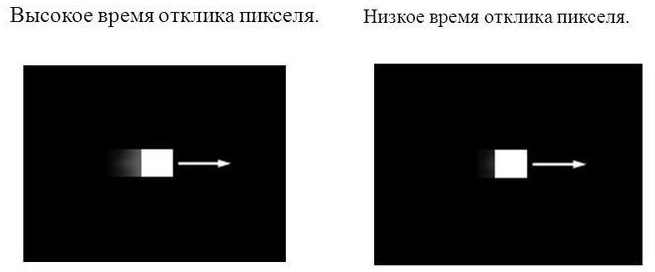
В 2018 году тайваньская компания MSI (Micro-Star International), специализирующаяся на выпуске компьютерной техники и электроники, представила игровой монитор модели MSI Oculux NXG251 со временем отклика матрицы дисплея в 0,5 мс.
Многие геймеры уже оценили быстрые возможности новых экранов. Активная картинка с такой скоростью отклика монитора становится более естественной, без последующих размытий.
Пример разницы быстрого отклика монитора (слева) и медленного в Action-играх:

Как можно узнать и проверить время отклика:
1) Проверить техническую характеристику монитора.
Для геймеров и 3D-дизайнеров время реакции дисплея от 0,5 мс. до 2 мс. является приемлемым.
Кроме скорости, в технической спецификации вы встретите методы замера отклика монитора:
- Black To White (BtW) — переключение пикселя от «выключенного» положения во «включенное».
- Black-White-Black (BWB) — переход от чёрного к белому и обратно.
- Grey To Grey (GtG) — переход пикселя от тёмно-серого цвета к светлому с яркостью от 90 % до 10 %.
- Motion Picture Response Time (MPRT) – кинематографический отклик, время отклика движущегося изображения.
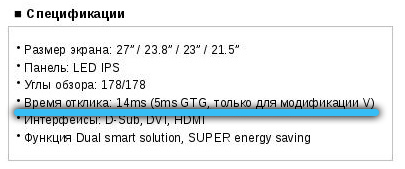
Все выше перечисленные методы являются разными. Каких-то особых преимуществ среди них нет. Но сегодня наиболее популярными являются GtG и MPRT способы. Они высчитываются по новой методике подсчёта среднеарифметических показателей между всеми возможными изменениями пиксела.
Первые же два способа BtB и BWB относятся к методикам стандарта ISO 13406-2 для жидкокристаллических экранов, который учитывает скорость переключения пикселя с чёрного на белый и наоборот.
Сравнивать методы определения скорости нет смысла, потому что некоторые производители для ускорения своих мониторов используют свои методики разгона: Overdrive (OD), Response Time Compensation (RTC) и пр.
2) В случае, если в технической спецификации отсутствуют описания нужных свойств, вы можете проверить их самостоятельно онлайн либо через специальные приложения. Но в данном случае нет гарантии точного совпадения результатов с реальными данными. Ниже мы рассмотрим несколько сервисов для тестирования дисплея.
3) Для точного определения времени отклика монитора необходим специальный программно-аппаратный комплекс, который доступен только в лабораториях.
4) Некоторые пользователи предлагают зафиксировать скорость отклика тестируемого экрана с помощью высокочувствительных фотокамер. Но для данного способа также желательны определённые цифровые аппараты и расчёты, что займёт достаточно много времени. Результат таких вычислений субъективен.

Бесплатные программы и сервисы для определения скорости отклика монитора:
1) Утилита TFT монитор тест 1.52 от отечественных разработчиков:
Утилита очень простая в использования и не требует установки на компьютер. Предназначена для диагностики монитора.
Для диагностики скорости реакции дисплея:
- распакуйте скачанный архив и запустите *.exe файл «TFT монитор тест 1.52»;
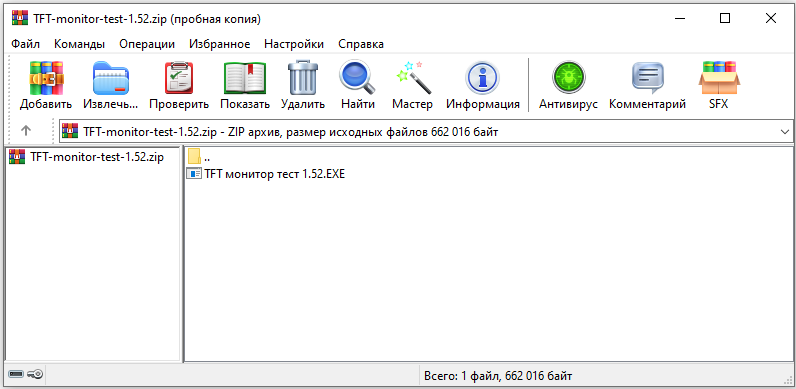
- в открывшемся окне утилиты путём наведения мыши выберите «Движущийся квадрат».
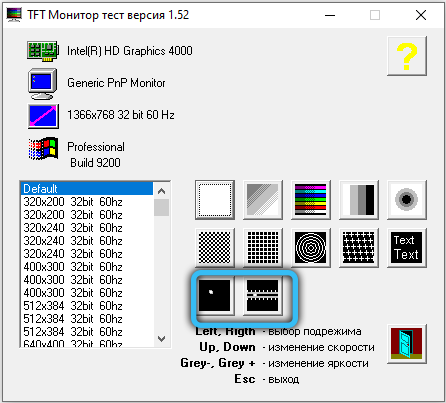
Далее экран потемнеет, и вы увидите в левом верхнем углу характеристики тестируемого монитора:
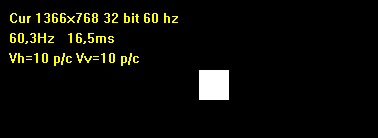
2) Motion Test «Blure Busters» — онлайн-сервис для диагностики времени отклика динамики на экране MPRT.
В нижней части страницы вы увидите НЛО. Регулируйте значения в выпадающих списках:
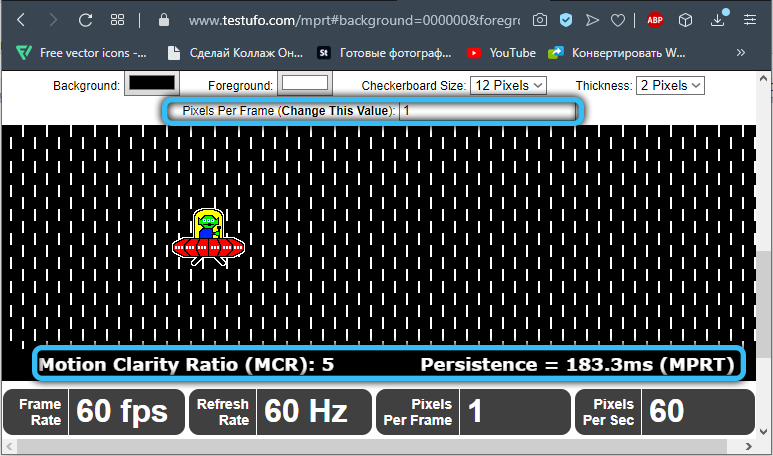
- Checkerboard Size (размер шахматной доски);
- Thickness (толщина);
- Pixels Per Frame (Change This Value) (количество пикселов в кадре (необходимо изменить значение).
- Измените значение Pixels Per Frame (Change This Value) на 1.
- Отрегулируйте значения Checkerboard Size и Thickness, чтобы фон стал похож на шахматную доску с тёмными и светлыми квадратами одинакового размера.
В результате выполненных действий вы получите время отклика движущегося изображения MPRT и коэффициент чёткости движения MCR.
3) EIZO Monitor Test — тест для сравнения времени отклика двух мониторов.
- Для тестирования скорости откликов оставим активной галочку «Response Time» и нажмем кнопку «Start Test»:
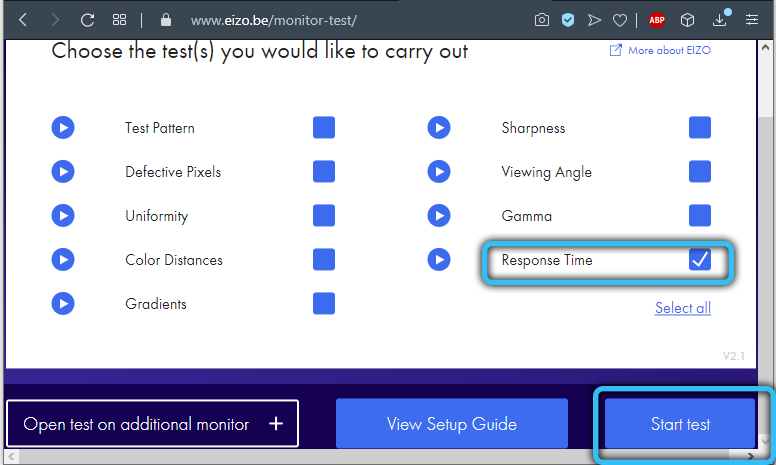
- Начните с выбора скорости, которая создаёт чёткие полосы на прямоугольниках.
- Затем изменяйте расстояние между прямоугольниками до тех пор, пока нижний край (полоса) одного из них не перестанет перекрывать нижний край прямоугольника слева. Чем меньше расстояние, тем меньше время отклика.
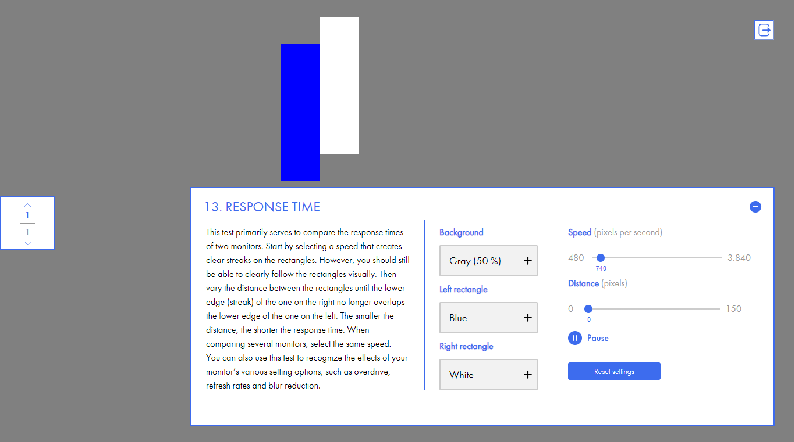
При сравнении нескольких мониторов выбирайте одинаковую скорость.
Вы также можете использовать этот тест, чтобы распознать влияние различных параметров настройки вашего монитора, таких как перегрузка, частота обновления и уменьшение размытости.
Какое время отклика монитора лучше
Для геймеров, участвующих в активных видеоиграх, где победа зависит от скорости передвижения объектов, необходимо выбирать дисплеи со скоростью от 0,5мс. до 2мс. При более низкой скорости графика будет расплываться, внимание пользователя и скорость передвижения объектов на мониторе падать.
Но стоит учитывать, высокая скорость отклика монитора незначительно снижает цветопередачу изображения на экране.

Для стандартных игр и для дизайнеров относительно легкой графики подойдут дисплеи со скоростью отклика до 5мс. Цвет пикселя будет более насыщенный.
Если же вы обычный пользователь с простым набором требований, время отклика пикселя не сыграет значительной роли в процессе работы.
Как изменить время отклика в мониторе
Существуют два популярных способа разгона дисплея: Overdrive (OD) и Response Time Compensation (RTC). Путём увеличения напряжения на кристаллы экрана, технологии OD и RTC увеличивают скорость отклика дисплея. В интернете много споров о последствиях таких разгонов. Некоторые пользователи утверждают, что подобные разгоны в дальнейшем уменьшают производительность экранов.
Для разгона своего дисплея вам необходимо открыть экранное меню.
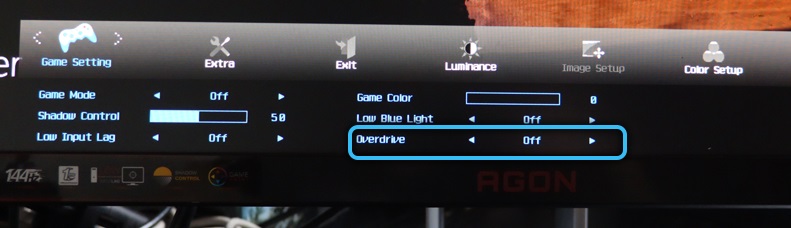
- Для этого найдите соответствующую физическую кнопку на мониторе компьютера.
- Далее в открывшемся окне разверните настройки изображения.
- В зависимости от производителя, необходимо найти подходящие настройки для OverDrive или RTC. Для некоторых мониторов они расположены в разделе Trace Free.
- В итоге вам будут доступны несколько уровней разгона. Выберите подходящий.
Технология OD и RTC увеличивает скорость отклика пикселей путём увеличения на них напряжения. Существуют два основных состояния пикселя «Включённый» и «Выключенный». Включённый пиксель быстрее выключить, чем наоборот. Поэтому скорость изменения состояния из белого в чёрный пиксель быстрее.
Если вы укажете слишком большую скорость разгона, возможно, изображение станет более контрастным, но быстро движущиеся объекты будут иметь за собой белый след. Это связано с тем, что точки на экране не успевают перейти из чёрного в белое состояние быстро.
Overdrive (OD) и Response Time Compensation (RTC) – это дополнительные техники со стороны производителя, которые иногда не доступны. Не все мониторы поддерживают эту возможность. Если вы не нашли в меню опций описанных способов разгона, значит их не добавили в функциональность экрана. В таком случае изменить скорость отклика монитора нет возможности.
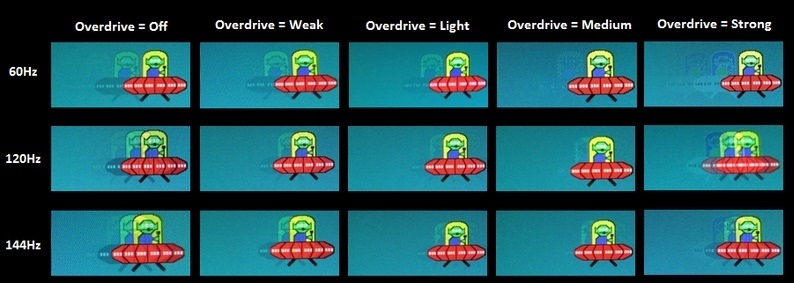
Пример настроек Overdrive
При тестировании и попытке увеличения скорости отклика монитора нужно не забывать о функциональности других элементов компьютера. Иногда скорость реакции монитора не соответствует скорости создания изображения видеокартой. Результат – раздвоение картинки или размазанность.
Надёжный способ выбрать подходящую технику – изучить техническую спецификацию оборудования, проконсультироваться со специалистом, проверить информацию на официальных онлайн-источниках.
Меняли ли вы время отклика монитора? Если да, то поделитесь своим опытом в комментариях ниже, нам будет интересно узнать о нём.
Источник: nastroyvse.ru